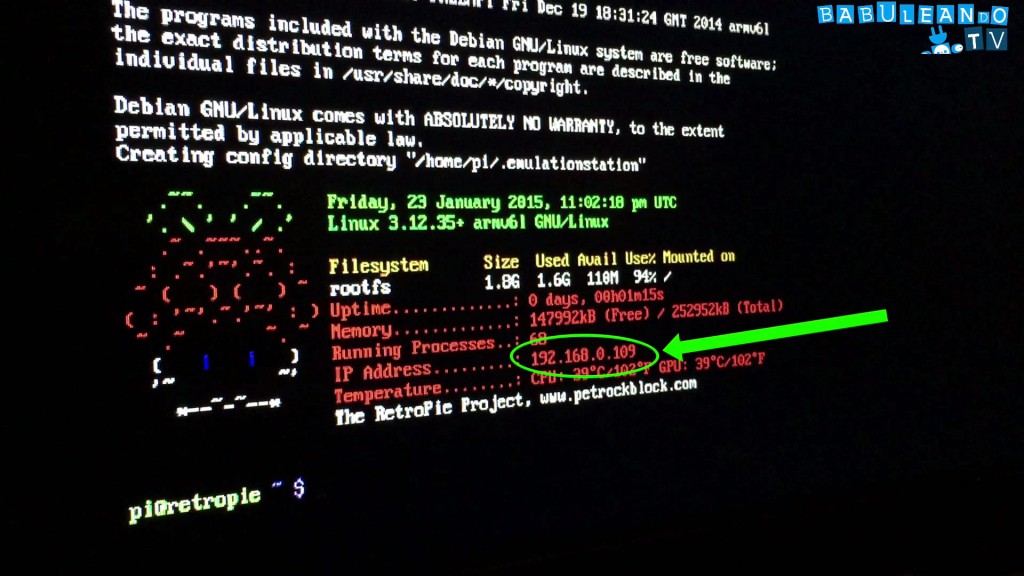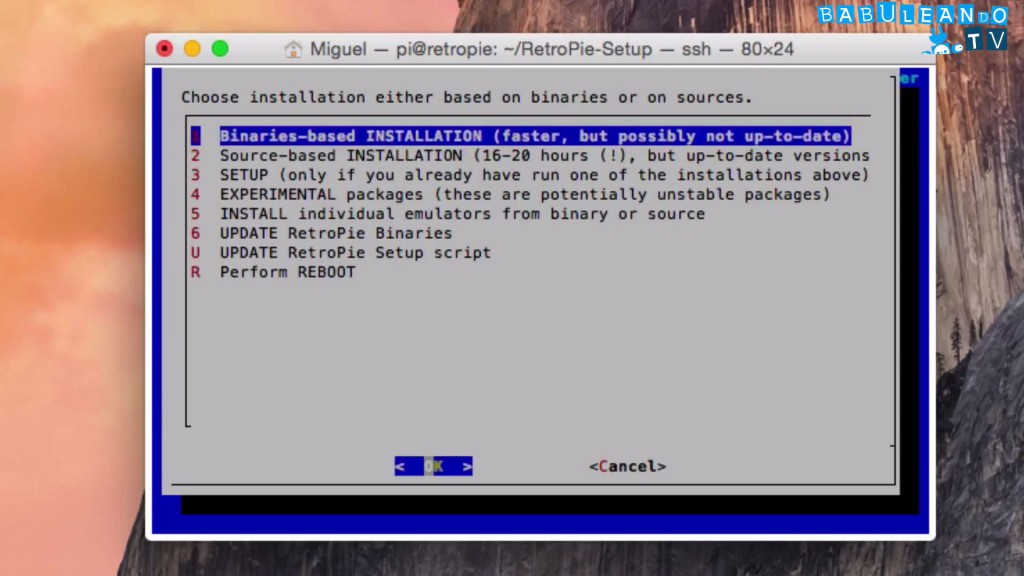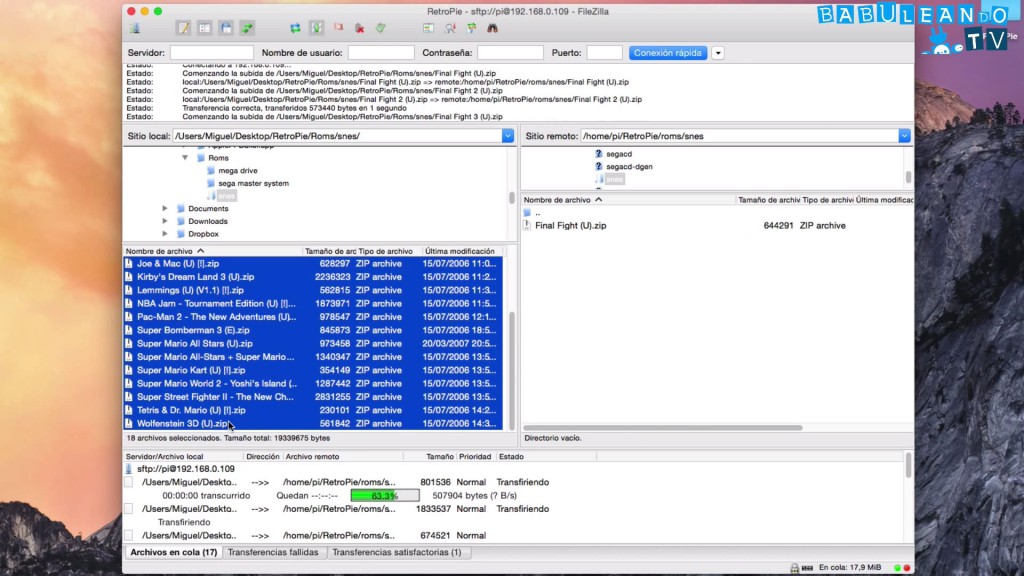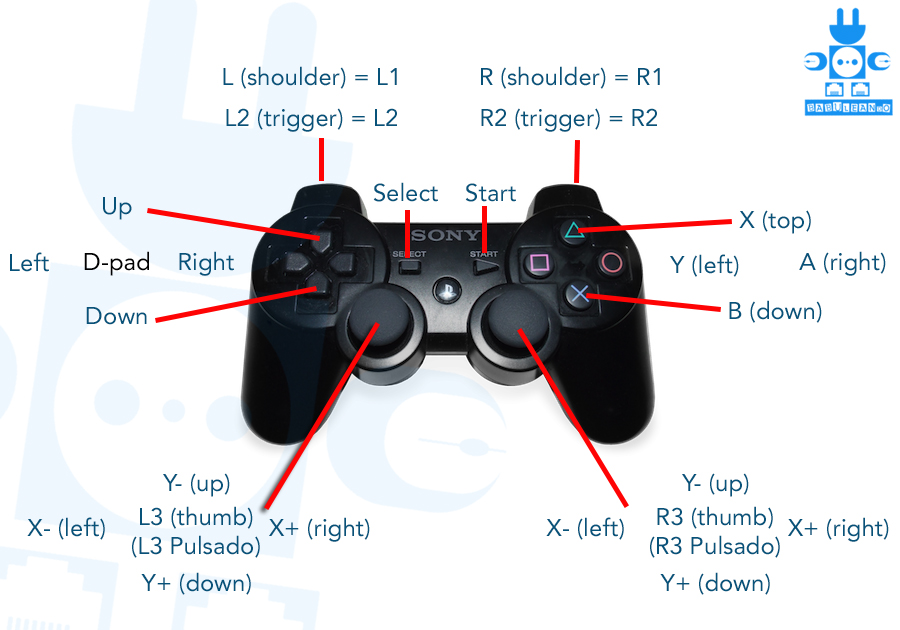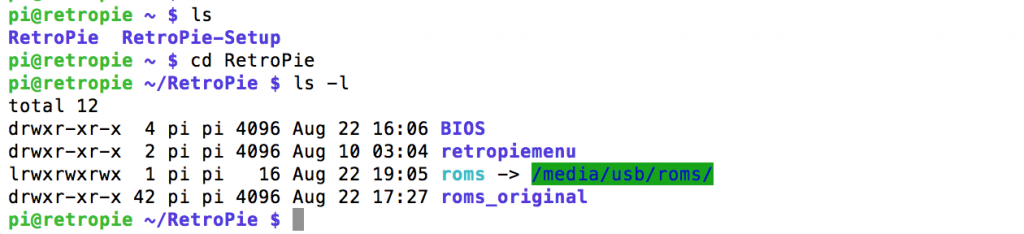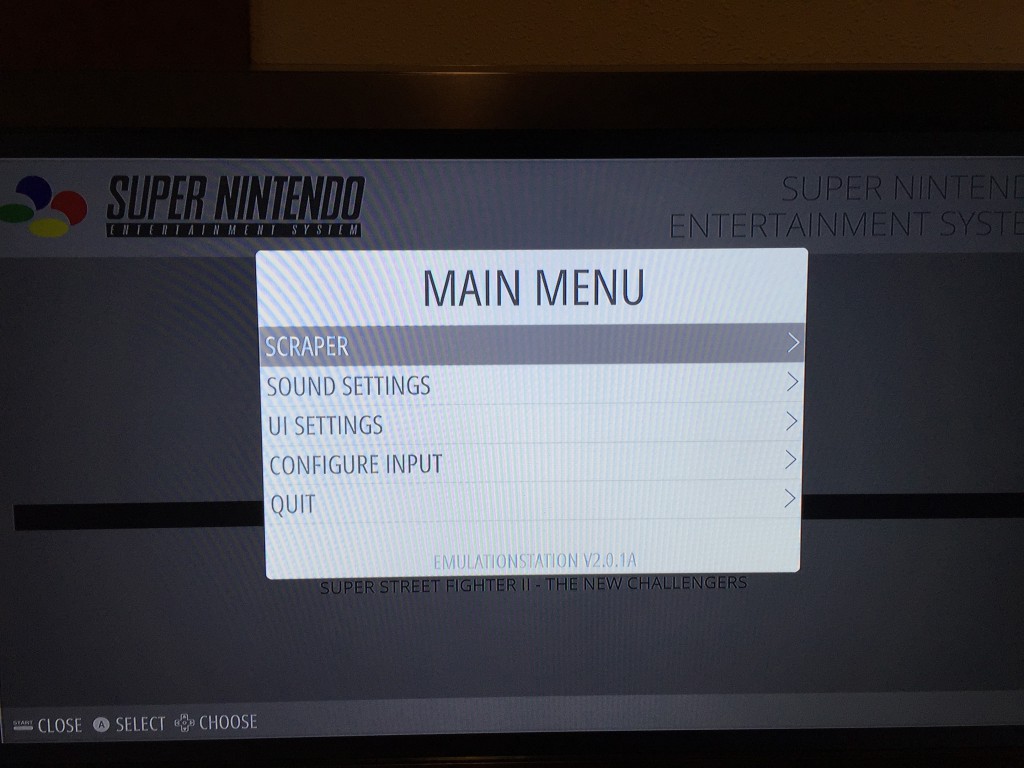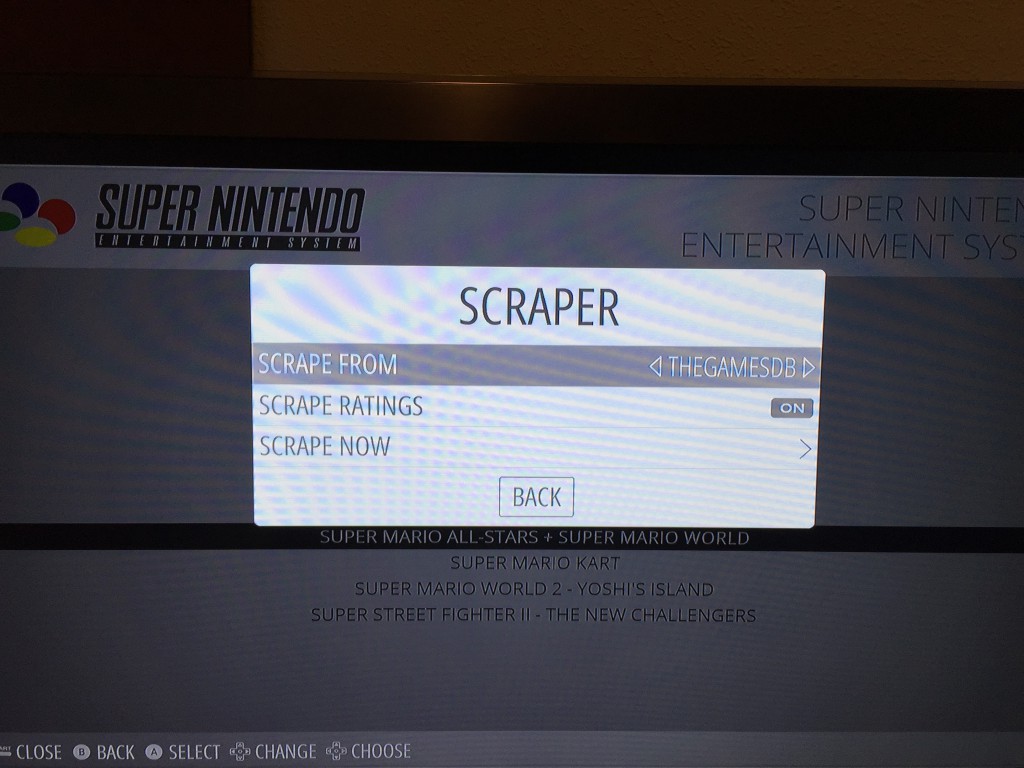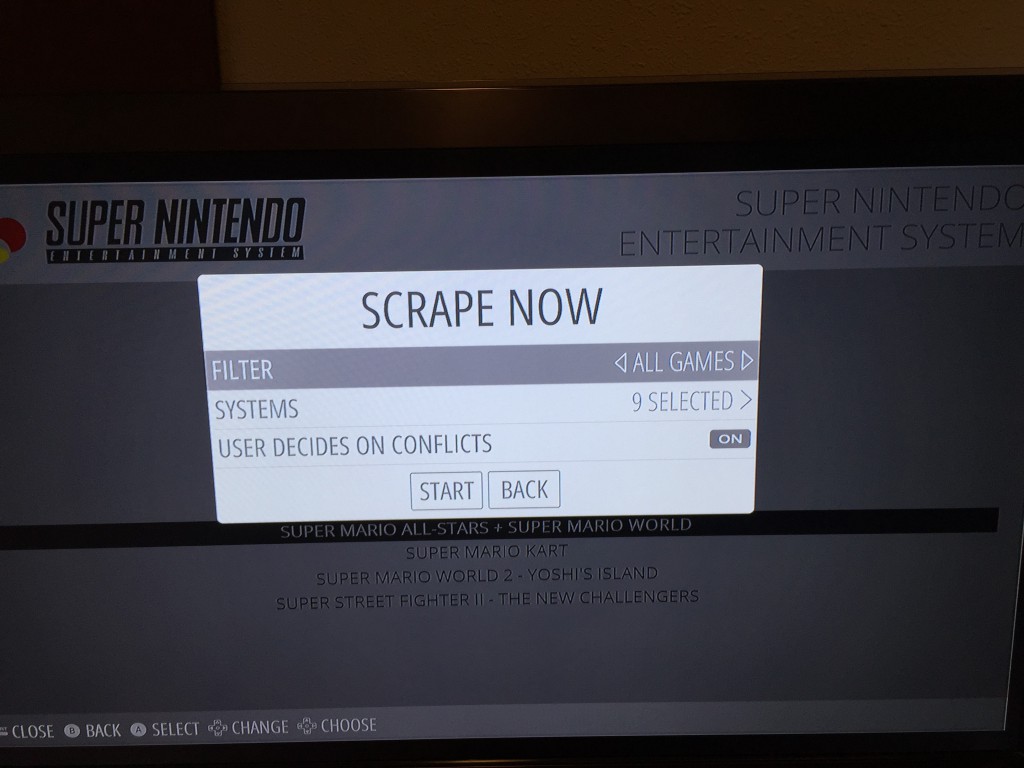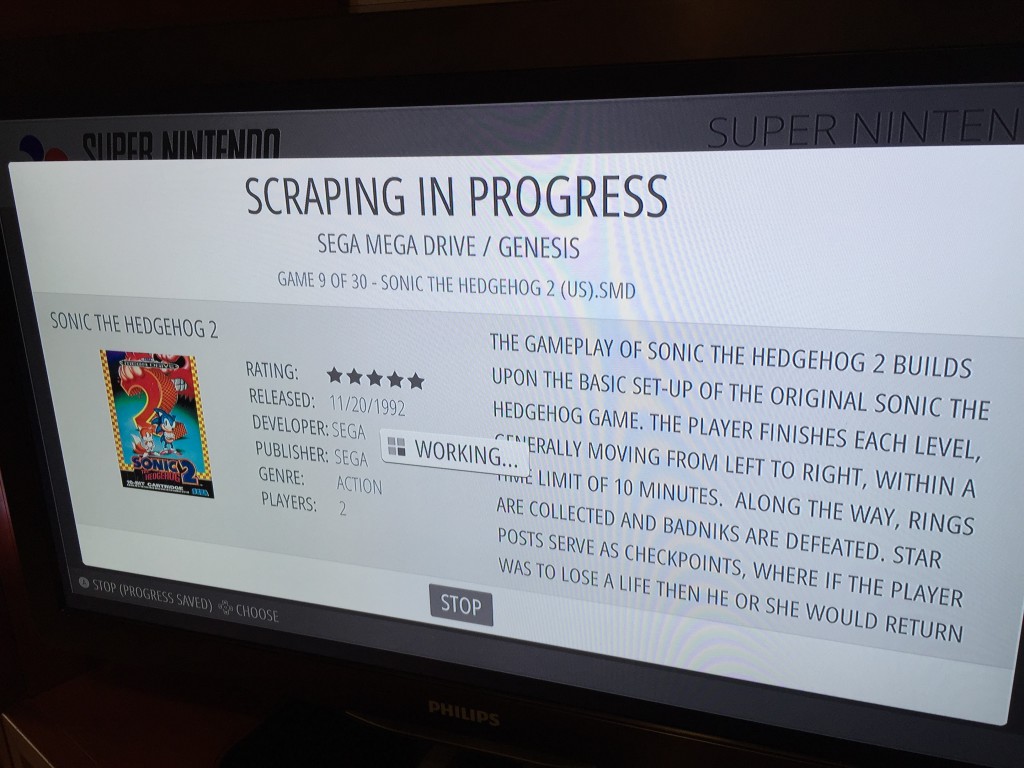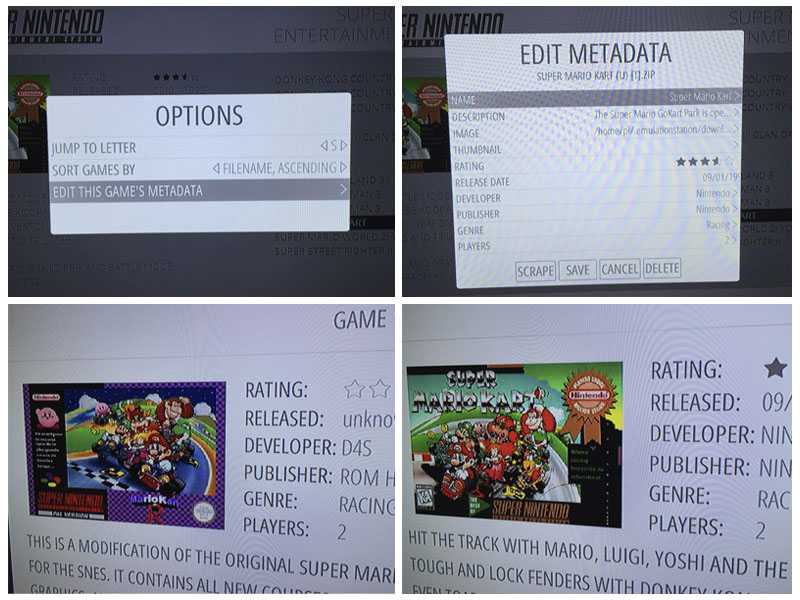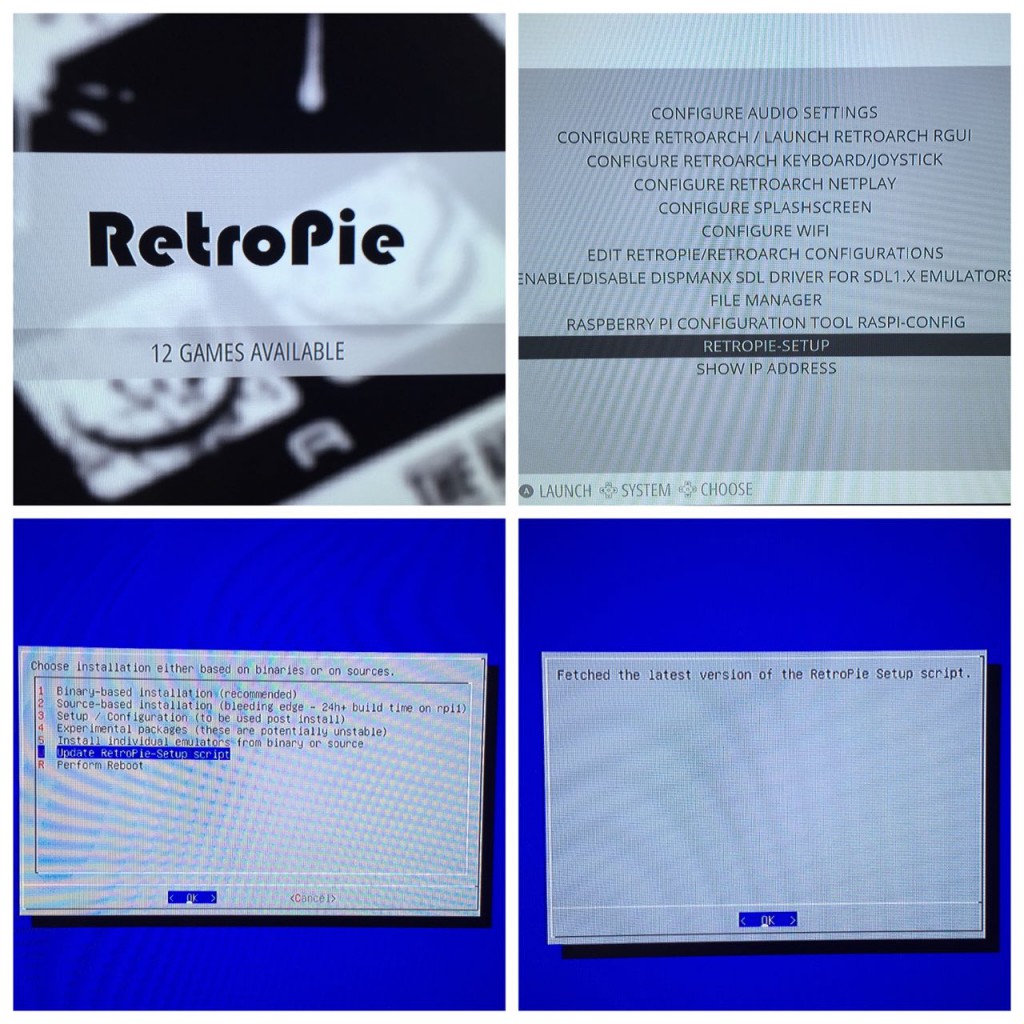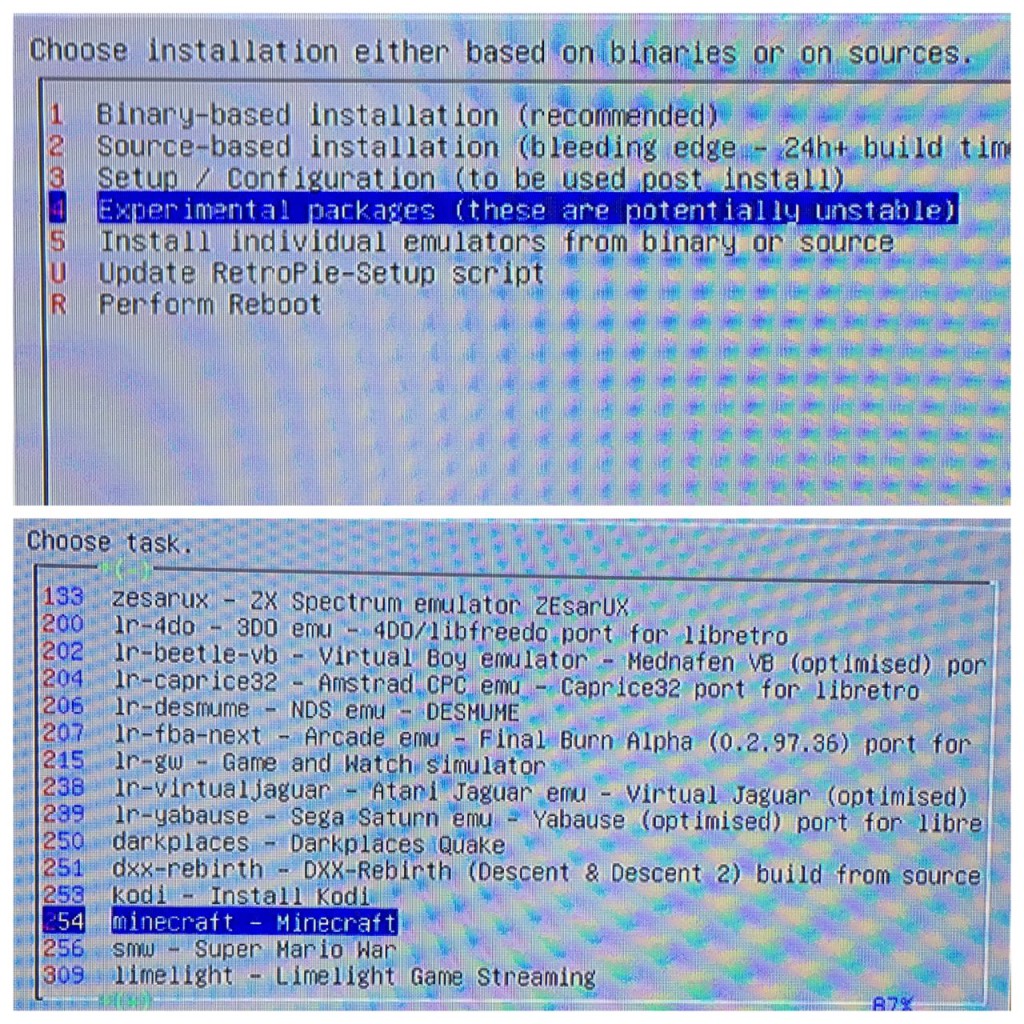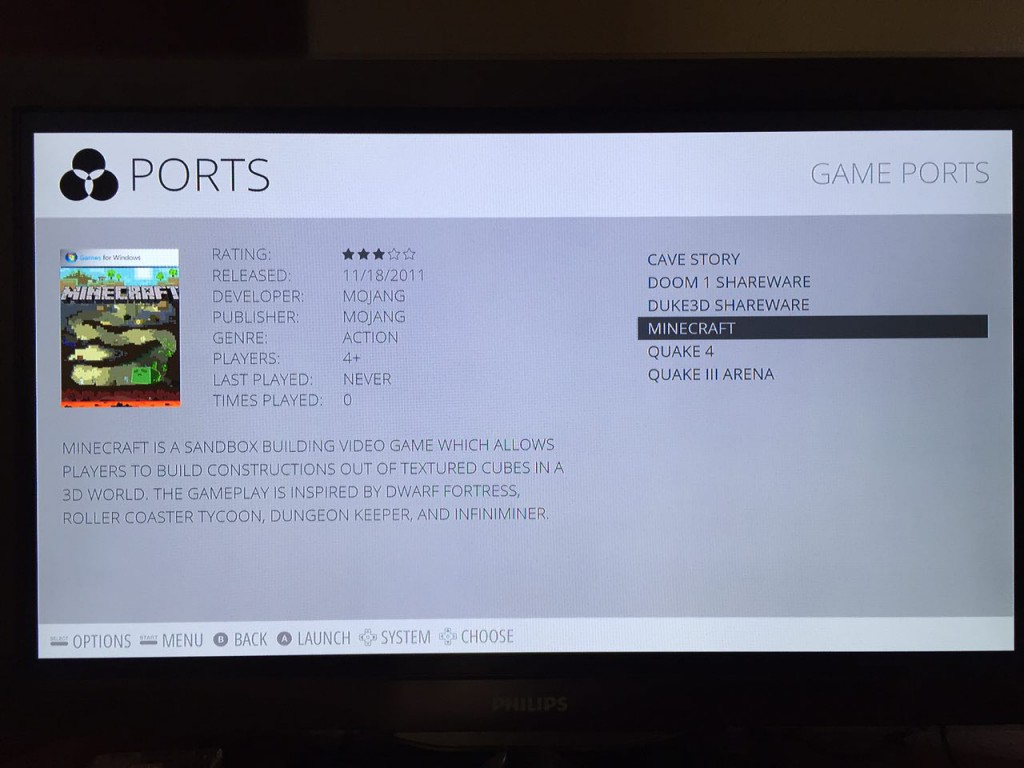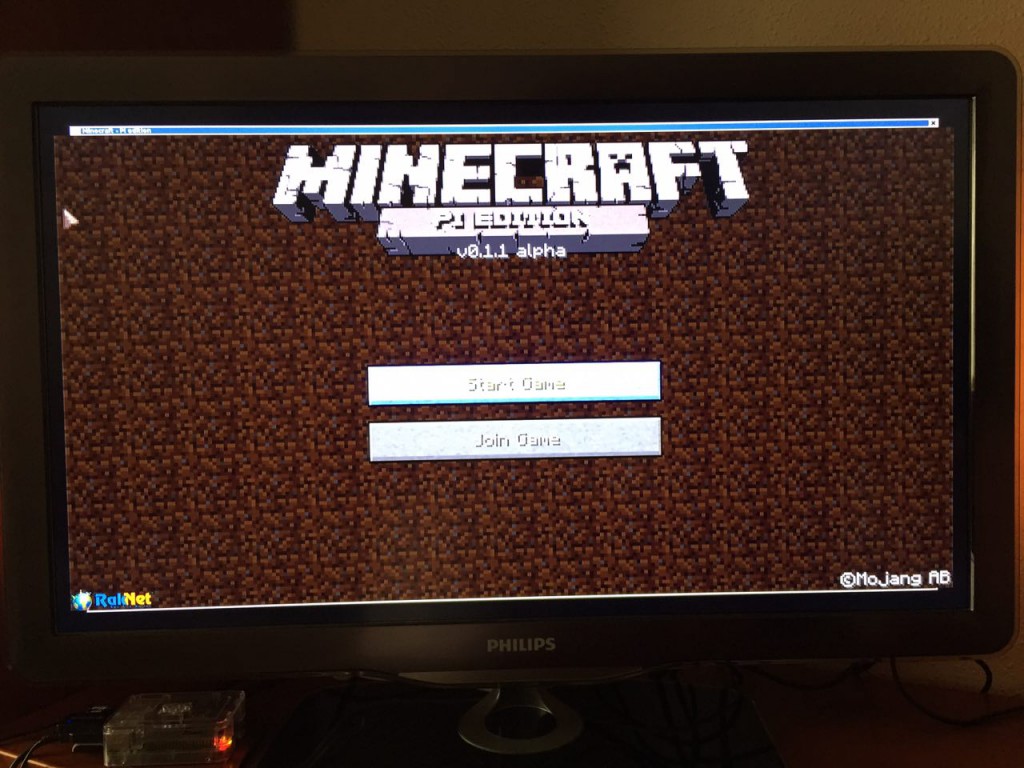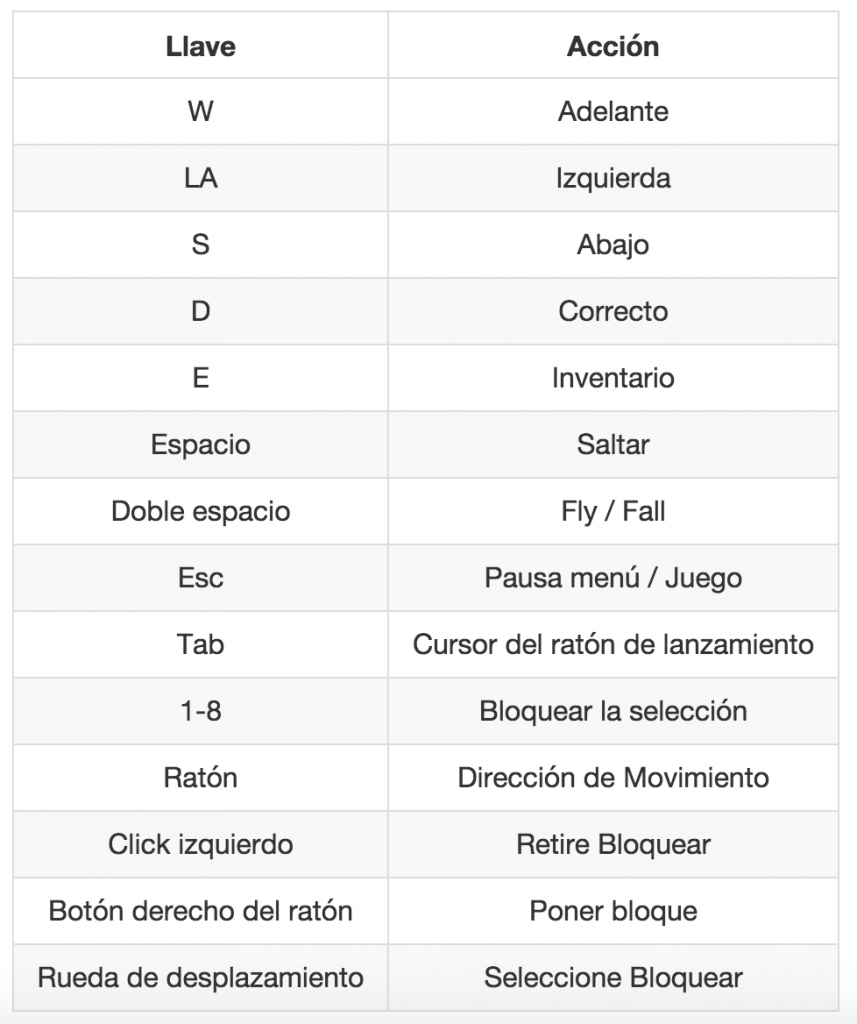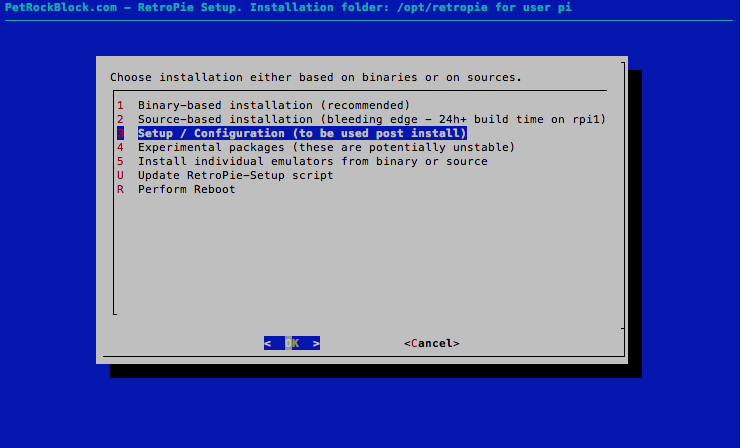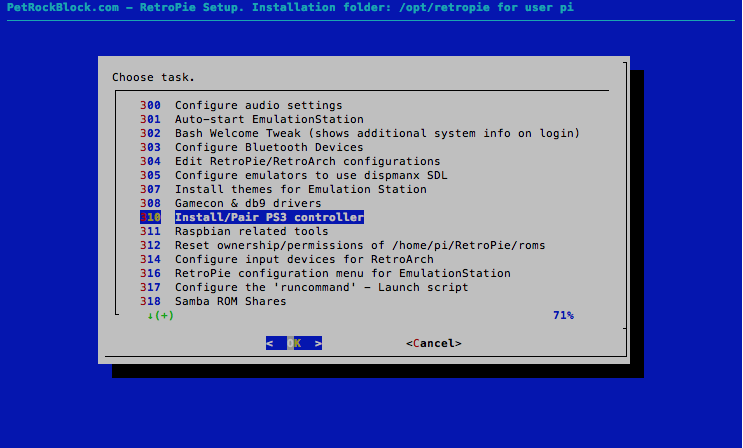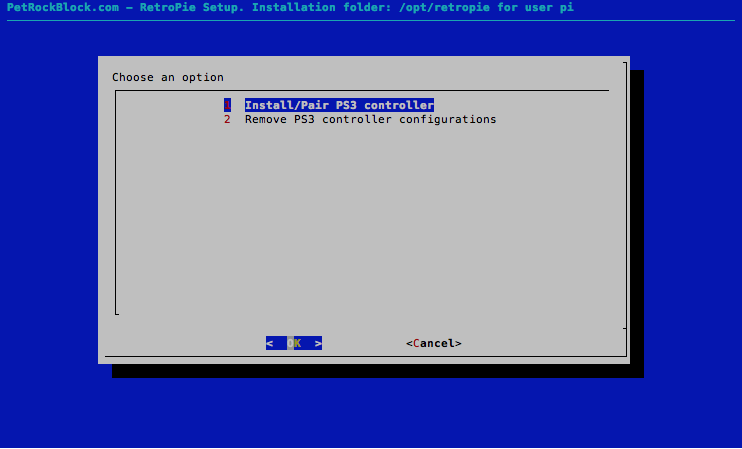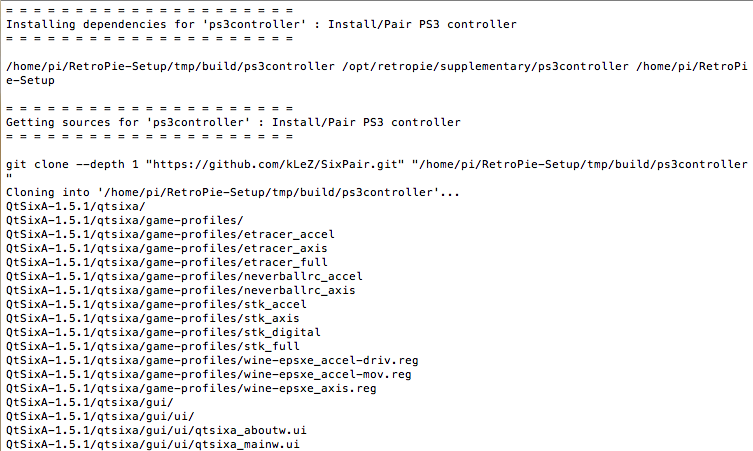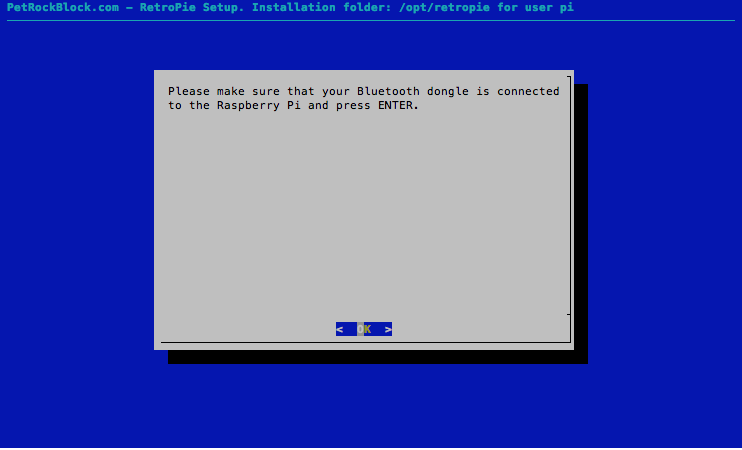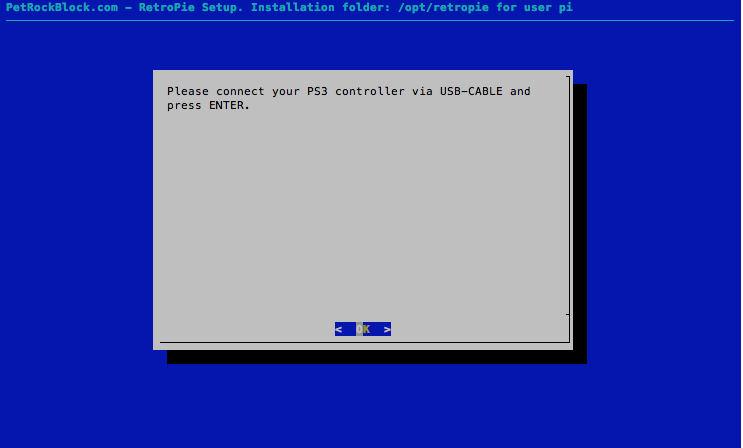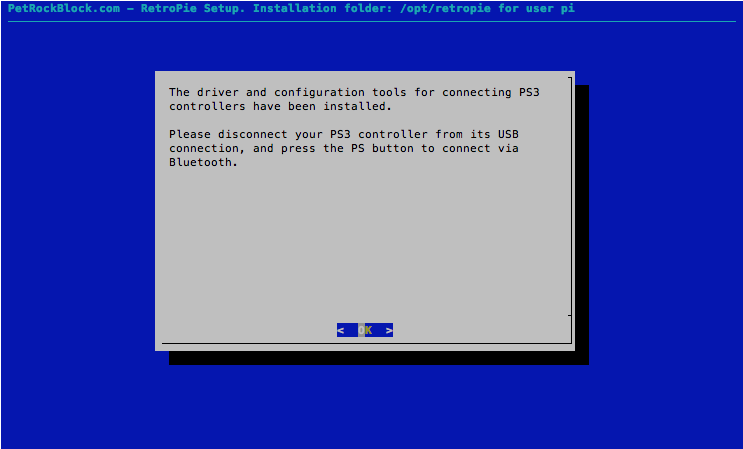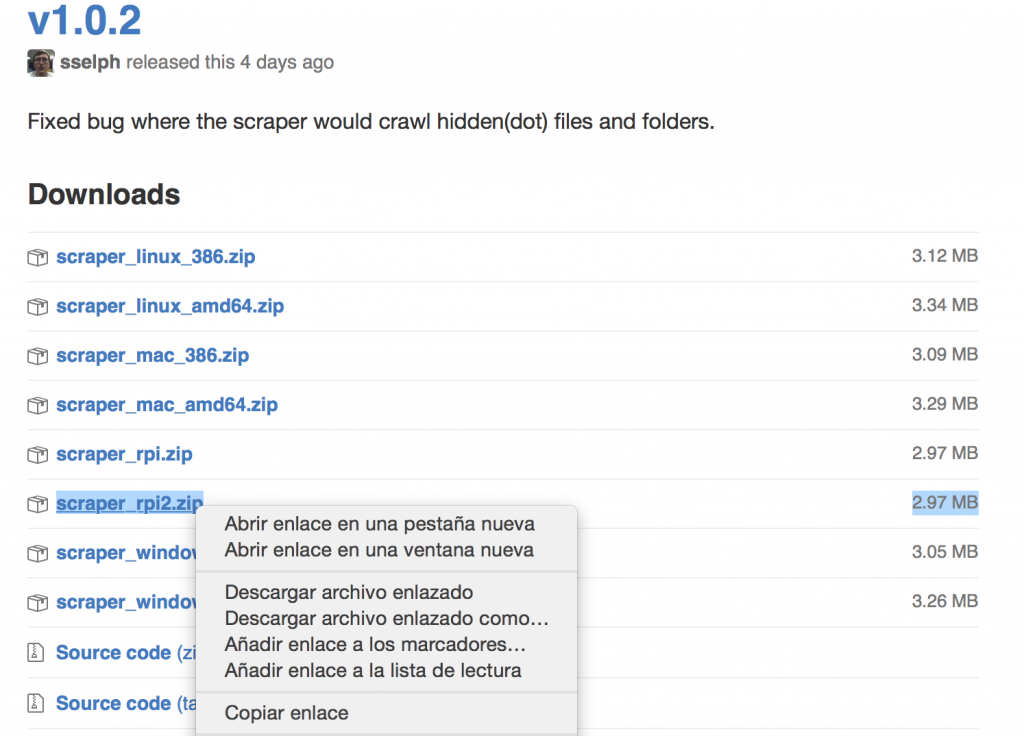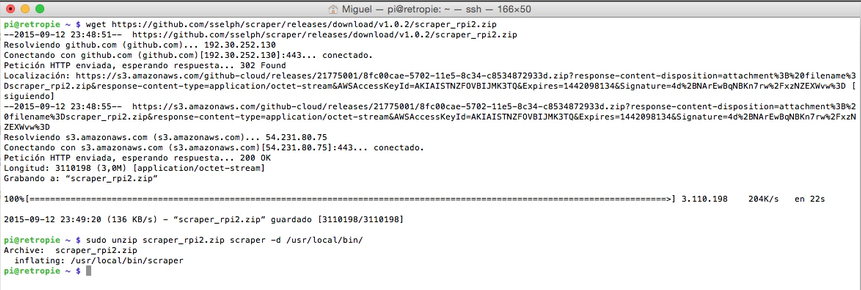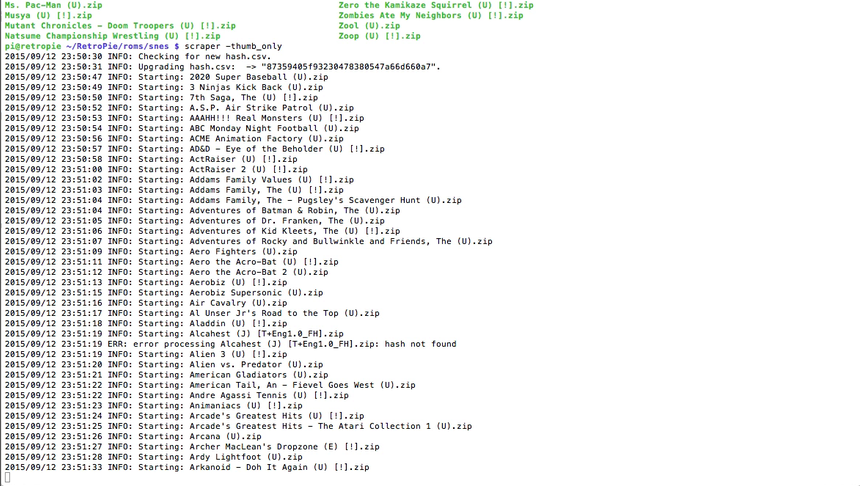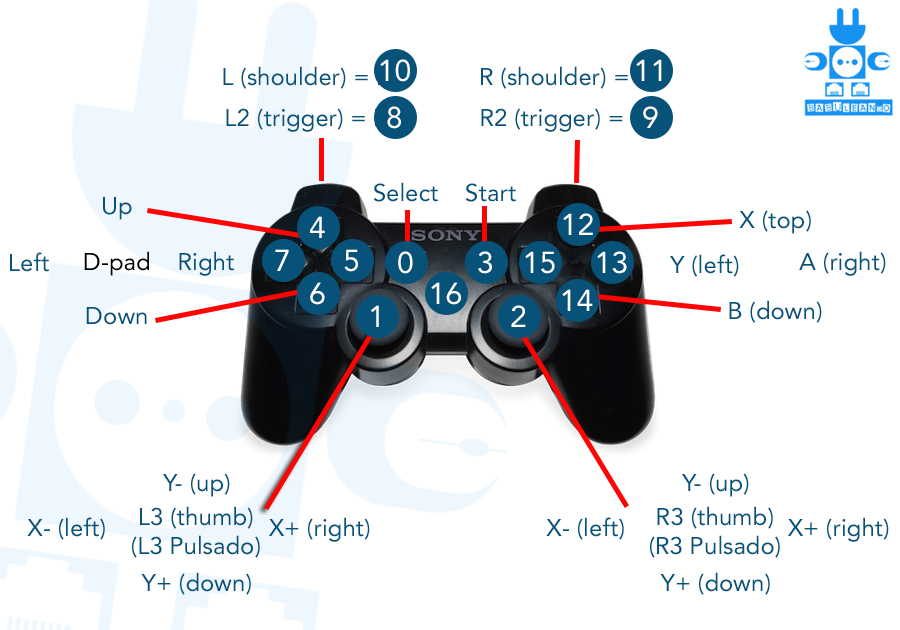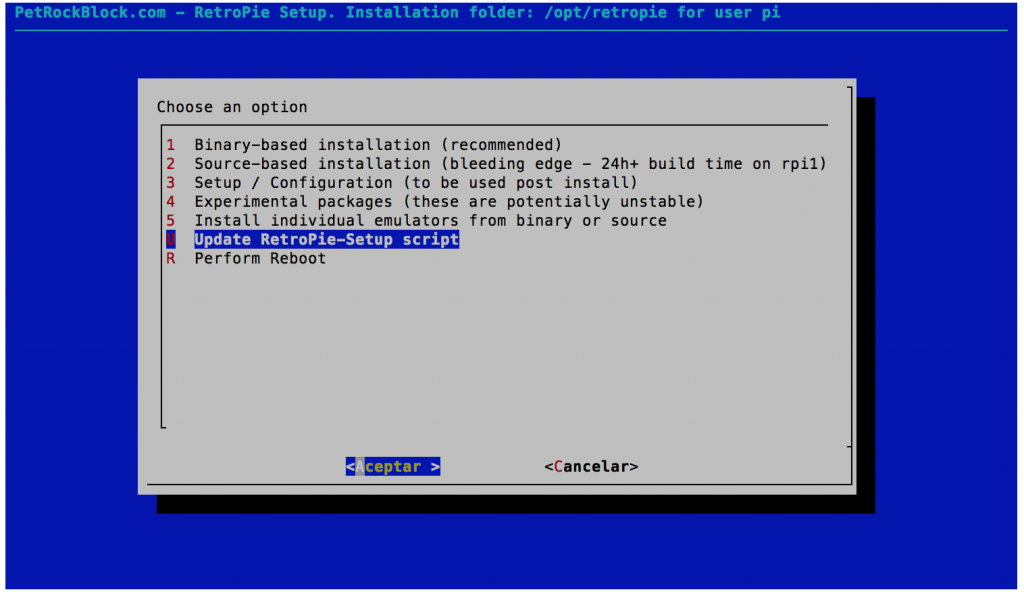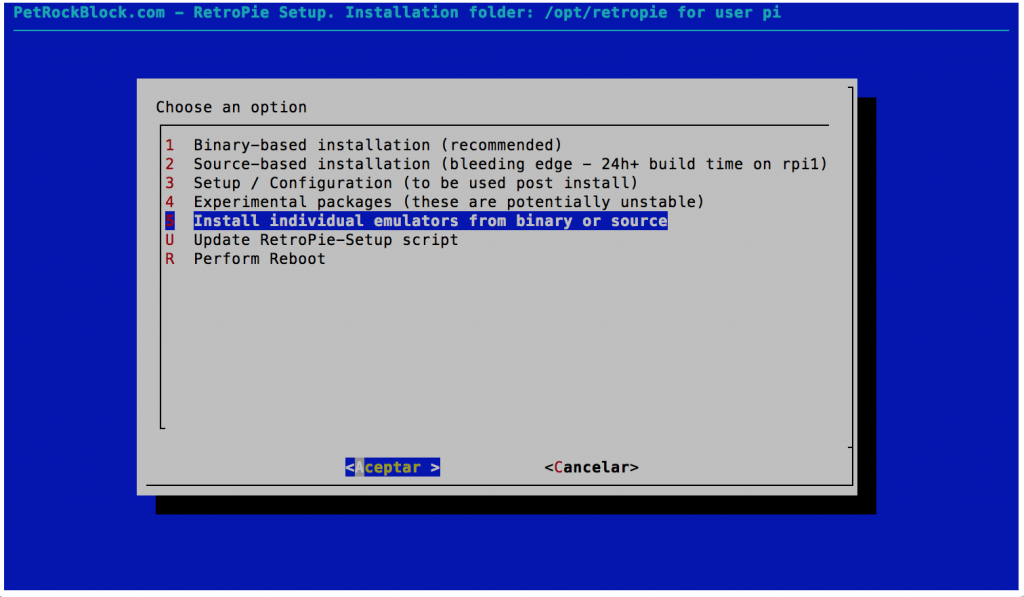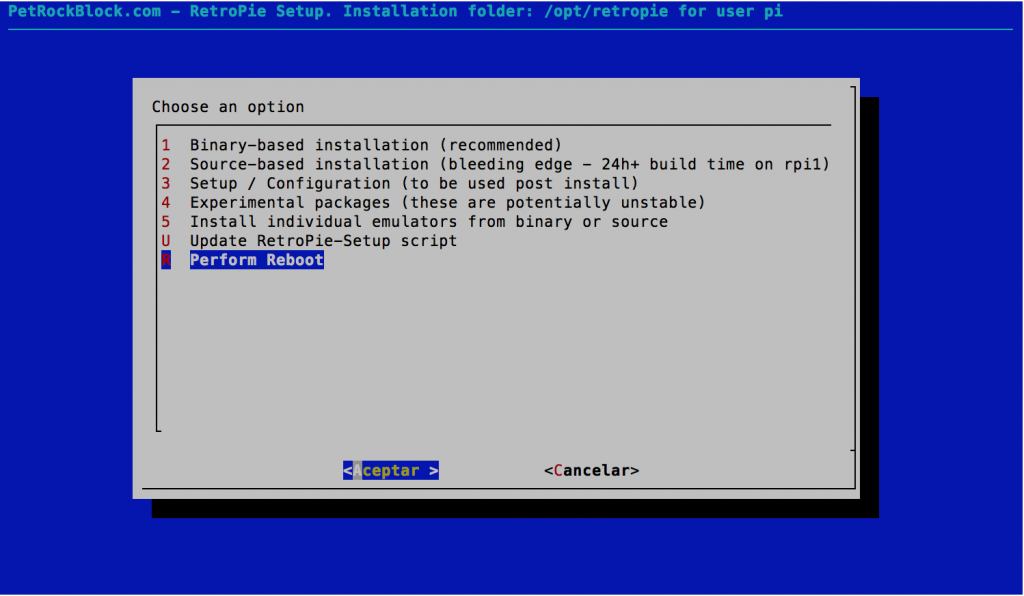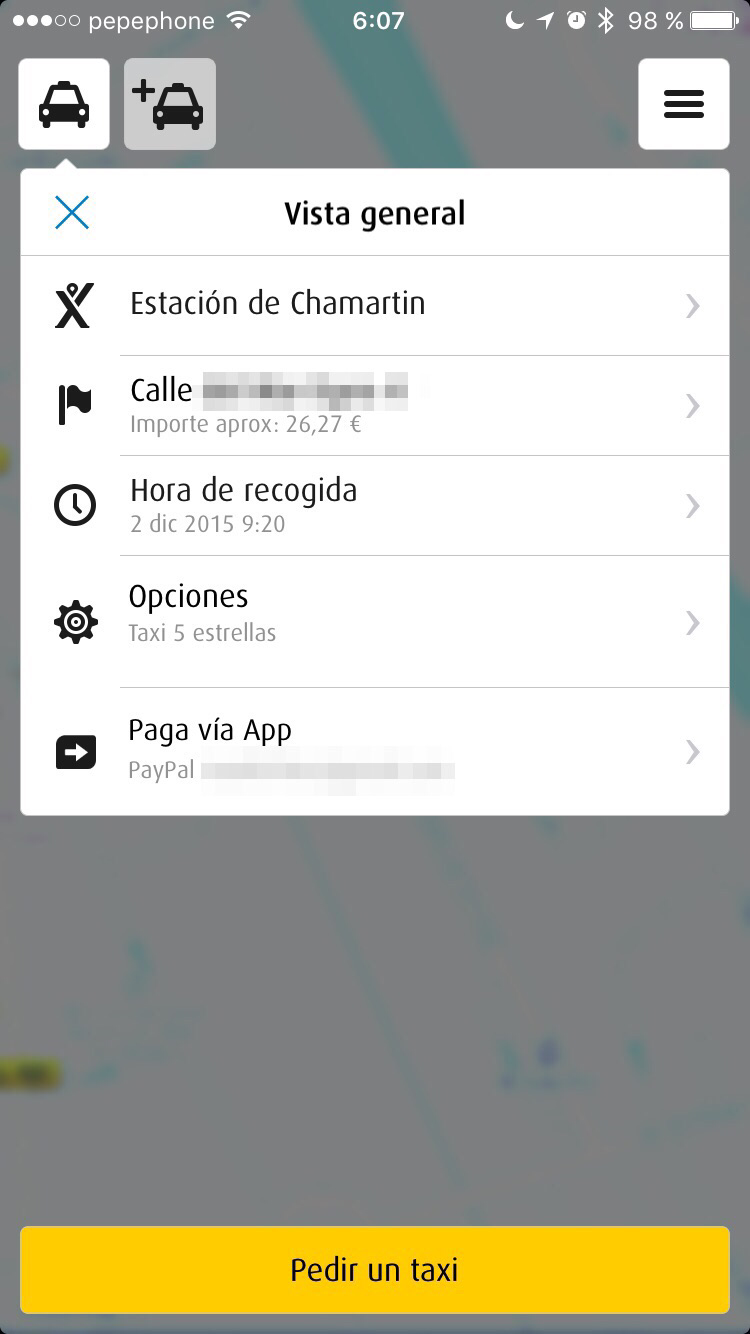El realismo en los videojuegos es uno de los objetivos que las grandes compañías, dedicadas a este mundillo, llevan años persiguiendo y que con el paso de los años y los avances en tecnología, se va consiguiendo en cierta manera. Todavía falta mucho hasta que consigamos ponernos en la piel de Cristiano Ronaldo y ejecutar sus movimientos con nuestro propio cuerpo, pero al menos su aspecto virtual en el FIFA va mejorando cada año y su cara está menos pixelada.
Hasta que esto pase, si superas el cuarto de siglo, eras fan incondicional de las plataformas en 2D y tienes una Raspberry Pi, esta entrada te va a gustar. Vamos a convertir nuestra RPi en una máquina recreativa capaz de ejecutar todos aquellos juegos usando RetroPie.
¿Qué necesitamos para este tutorial?
Hardware:
- Una Raspberry Pi.
- Tarjeta MicroSD ó SD dependiendo de vuestro modelo, con un mínimo de 4GB.
- Cable HDMI.
- Cable Ethernet o Dongle WiFi.
- Cable de alimentación.
A excepción del disco externo, el mismo material que usamos para Raspberry Pi con XBMC y Transmission en XBian. Además, para este caso añadimos:
- Mando de PS3, XBox o algún otro con conexión USB.
- Un teclado.
Software:
- Distribución RetroPie.
- ApplePi Baker (Mac) o Win32 Disk Imager (Windows).
- Roms de juegos.
- NeoGeo BIOS (Opcional, si queremos usar este emulador).
Pasos a seguir:
- Desde nuestro equipo principal, instalar RetroPie en la tarjeta MicroSD o SD, usando ApplePi Baker (Mac), Win32 Disk Imager (Windows) o mediante comandos.
- Extraemos con seguridad la tarjeta SD.
- Insertamos la tarjeta en la RPi y arrancamos.
- Al iniciarse RetroPie, veremos una pantalla desde donde podemos configurar el mando. Esta configuración sirve únicamente para movernos a través de los menús, ya que luego podemos personalizar la configuración del mando para cada emulador.
- Con nuestro mando ya configurado, salimos de la aplicación pulsando la tecla F4 del teclado.
Al salir de Emulation Station, accedemos al modo consola de RetroPie. Desde aquí, podemos anotar la dirección IP de nuestra RPi para, posteriormente, conectarnos en remoto.
A continuación, debemos ejecutar una serie de comandos. Estos comandos, podemos ejecutarlos desde la consola de RetroPie o bien accediendo en remoto mediante una conexión SSH, utilizando el terminal (Mac) o un cliente SSH como Putty (Windows). Para acceder en remoto, escribiremos (password, raspberry):
ssh pi@192.168.0.109
sudo raspi-config
sudo reboot
sudo apt-get update sudo apt-get upgrade -y
sudo reboot
cd RetroPie-Setup chmod +x ./retropie_setup.sh sudo ./retropie_setup.sh
Este script lanza una nueva ventana de configuración, donde lo primero que haremos será actualizar el propio script con la opción Update RetroPie Setup Script. Seguidamente, salimos de esta pantalla y volvemos a lanzar el script:
sudo ./retropie_setup.sh
Sobre este menú, ahora tenemos dos posibilidades:
- Para los impacientes: Si elegimos Binaries-Based Installation, se instalará las versiones actuales de los emuladores disponibles, sin posibilidad de que en un futuro podamos actualizarlos, aunque nos sirve perfectamente. El proceso no es precisamente rápido, pero comparado con la opción 2, la diferencia es muy considerable.
- Para los que no tienen prisa: Si elegimos Source-Based Installation, tendremos la posibilidad de personalizar la instalación seleccionando sólo aquellos emuladores en los que estemos interesados, aunque debemos esperar a que se descargue su código fuente y que Raspberry los compile, lo que tiene como ventaja que se podrán actualizar en un futuro. Este proceso puede durar entre 16-20 horas.
A mi, me pudo el ansia y elegí la primera opción, un proceso que tardó unos 15 minutos 
En este punto, volvemos a reiniciar:
sudo reboot
Sólo nos queda copiar los juegos. Podemos hacerlo por Samba (SMB) o utilizando algún cliente FTP como FileZilla. Aunque Samba funciona, a veces me ha dado problemas, por lo que para garantizar que los juegos se copien correctamente, yo prefiero utilizar un cliente FTP. Así que nos conectamos a RPi desde FileZilla y copiamos los juegos.
¡Ya lo tienes! Y si quieres aprovechar al máximo RetroPie, date una vuelta por estos tutoriales:
- Raspberry Pi, cómo configurar dos mandos en RetroPie.
- Raspberry Pi, cómo ver juegos a pantalla completa en RetroPie.
- Raspberry Pi, cómo almacenar juegos en un disco externo en RetroPie.
- Raspberry Pi, cómo instalar Minecraft en RetroPie.
- Raspberry Pi, cómo configurar el mando de PS3 por blueetooth en RetroPie.
- Raspberry Pi, cómo mostrar la carátulas de los juegos en RetroPie.
- Raspberry Pi, cómo obtener las carátulas por línea de comandos en RetroPie.
- Raspberry Pi, cómo instalar un navegador web en RetroPie.
Consideraciones:
- Uno de los juegos más míticos es el pack de Super Mario para SNES Super Mario All Stars. Este juego tiene un pequeño problema. El control del mismo pasa del mando del Jugador 1 al mando del Jugador 2. Si tenemos dos mandos, pues simplemente usaremos el mando 2 cuando el 1 deje de funcionar, pero si no tenemos otro mando o no nos convence esta solución, en esta página tenemos una configuración para un sólo mando que soluciona el problema (aunque anula la posibilidad de usar el mando 2 para otros juegos de SNES).
- Emuladores como el de NeoGeo y PlayStation 1 necesitan de una instalación adicional. ¿Cómo se hace? Mientras preparo otro tutorial para ello, puedes aprender cómo hacerlo desde aquí.
- ¿De dónde bajo roms? Como no quiero tener problemas por enlazar determinados sitios web, te sugiero que hagas una búsqueda en tu buscador favorito del tipo roms para snes, roms para master system, roms para … y encontrarás miles de sitios. También puedes aprovecharte de los paquetes que vienen preparados en maquinitas.org y ahorrarte trabajo.
- También puedes encontrar tips útiles desde el blog de RetroPie y en el hilo oficial del foro El Otro Lado.
Y esto es todo :). Ya tenemos lista una máquina recreativa de videojuegos retro para nuestro salón en formato mini. Si alguno de los pasos no ha quedado claro o tenéis cualquier problema, dejad vuestros comentarios en esta entrada. ¡Hasta el próximo video!
Nos leemos en Twitter ![]()
La entrada Raspberry Pi, una consola de juegos con RetroPie aparece primero en Babuleando.